Erstellen Sie eine Kurve durch Definition einer Gleichung.
Wenn Sie gleichungsgesteuerte Kurven erstellen, müssen die verwendeten Werte in Radiant sein.
Sie können globale Variablen nicht direkt für gleichungsgesteuerte Kurven verwenden. Sie können jedoch eine globale Variable erstellen und sie mit einer Bemaßung assoziieren, und dann die Bemaßung in der Gleichung für die Kurve verwenden.
Zusatzinformationen:
- Um die Kurvendrehung zu steuern, können Sie die Kurve ziehen, Beziehungen hinzufügen etc. Die Kurve agiert wie jede andere starre Kurve oder ein starrer Block.
- Um die Kurve zu skalieren, müssen Sie die Skalierung in der Gleichung berücksichtigen. Im nachstehenden Beispiel können Sie X und Y mit 10 multiplizieren.
- Um Start- und Endkoordinaten festzulegen, sind für parametrische Kurven die Start- und Endpunkte anfangs die Evaluierung von X und Y bei T1 und T2. Sie können die Kurve transformieren, in dem Sie Beziehungen hinzufügen oder die Start- und Endpunkte anhand anderer Skizzen oder Modellgeometrie dimensionieren.
Beispiel einer expliziten Gleichung:
- yx = sqrt( 4 - x ^ 2)
- x1 = -2
- x2 = 2
|
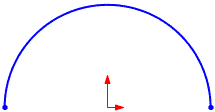 |
Beispiel einer parametrischen Gleichung:
- xt = 50*cos(t)
- yt = 50*sin(t)
- t1 = 0
- t2 = pi
|
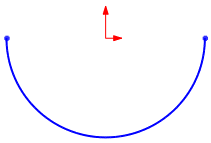 |
Beispiel einer von einer 3D-Gleichung gesteuerten Kurve:
- xt = 2*sin(t)
- yt = 2*cos(t)
- zt = t
- t1 = 0
- t2 = 30
|
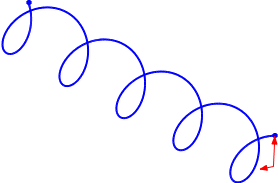 |